– TeamViewer: Aplicacion de control remoto a cualquier dispositivo (android, mac os, windows…). Gratuito y sin registro. Funciona a través de servidores de terceros.
– 2X Client y AccessToGO RDP: Clientes de conexion de escritorio remoto. Gratuitos.
– Net tools: Herramientas de diagnostico de red (netstat, ping, traceroute, whois…)
– ConnectBot: Cliente de conexion SSH. Muy util para realizar pequeñas tareas o comprobar el estado de un servidor linux.
FING network tools: Aplicación muy completa con utilidades de testeo de redes y clientes de conexión ssh, ftp
* service scan (TCP port scan)
* ping
* traceroute
* DNS lookup
* Wake on LAN
* Fingbox (sync, backup, merge, monitor, notifications)
* TCP connection tester
* MAC address and vendor gathering
* customizable host names and icons
* connectivity detection
* geolocation
* Integrated launch of third-party Apps for SSH, Telnet, FTP, FTPS, SFTP, SCP, HTTP, HTTPS, SAMBA

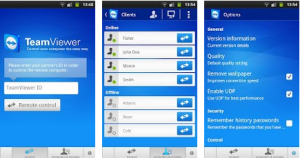
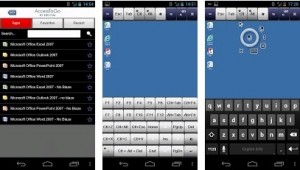
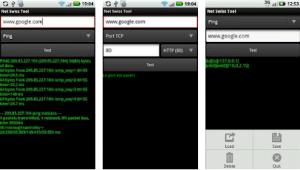
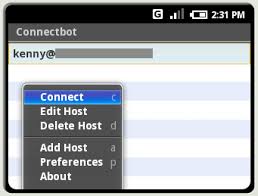
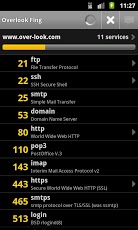
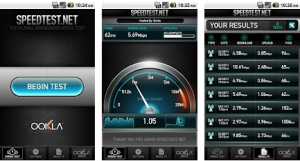
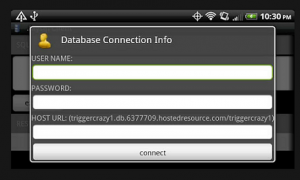
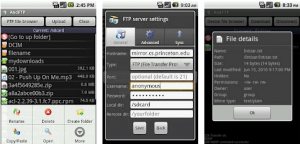
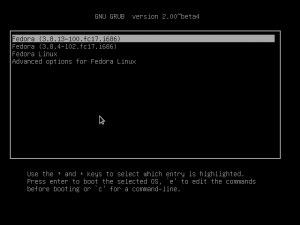
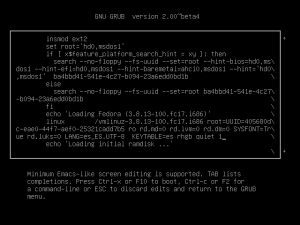
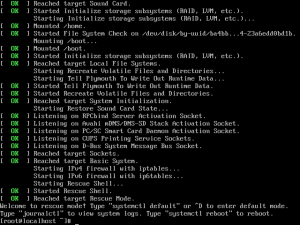
![[01.jpg]](http://1.bp.blogspot.com/_1Yx2480sfPA/R5Sg9OSC0WI/AAAAAAAAADw/kIGlx3IMScI/s1600/01.jpg)